技術仕様
- タイトル
- Windows用のVideoPad Masters Edition 16.55
- 必要条件
- Windows 8.1
- Windows 10
- Windows XP
- Windows 8
- Windows Vista
- Windows 7
- Windows 11
- 言語
- 利用可能な言語
- 英語
- ライセンス
- トライアル版
- 最新の更新
- 著者
- NCH Software
- SHA-1
3086b4f36e33748ca0c7739a026882968a7f3ca6
- ファイル名
- vppsetup.exe
他の言語で利用可能なプログラム
変更ログ
VideoPad Masters Editionのバージョン16.55に関する変更ログ情報はまだありません。出版社がこの情報を公開するのに時間がかかる場合がありますので、数日後にもう一度チェックして更新されたかどうかを確認した後、
アンケートにお答えいただけますか?
変更ログ情報に変更があった場合には、お客様からの連絡をお待ちしております!次に進みます。お問い合わせページ 当社にご連絡ください。
アプリを探索
関連ソフトウェア
VideoPad Video Editor
VideoPad Video Editorを使用すると、ビデオカメラ、DVビデオカメラ、VHS、またはWebカメラのビデオを編集できます。 avi、wmv、mpv、divxなど、ほぼすべてのビデオファイル形式をインポートできます。 VideoPad Video Editorには、クロマキーグリーンスクリーンのビデオ制作や2Dから3Dへの立体変換など、さまざまなトランジションと視覚効果から選択できます。 DVD、HD、YouTubeなどのファイルを作成するか、ムービーをDVDに書き込むことができます。このアプリを使用すると、スタンドアロンのビデオファイルを作成してオンラインで共有したり、ポータブルデバイスに置いたりできます。 主な機能: ビデオクリップをドラッグアンドドロップして、ビデオを簡単に編集できます。 エフェクト/トランジションの適用/ビデオ速度の調整など。 ビデオカメラからビデオを編集します。 DVD、HD、YouTubeなどのビデオを作成します。 VideoPad Video Editorでは、音楽トラックをインポートしてミックスしたり、mixpadマルチトラックミキシングソフトウェアを使用して独自のカスタムムービーサウンドトラックを作成したりすることもできます。ビデオの上に独自のナレーションを録音し、無料のサウンドエフェクトライブラリのサウンドエフェクトを使用することもできます。 VideoPad Video Editorには、avi、mpeg、wmv、divX、Xvid、mpeg、mp4、mov、vob、ogm、H.264、RM、bmp、gif、 jpg、png、tif、wav、mp3、m4a、mid、flac、aac、wma、au、aiff、ogg、raw、dvf、およびvox。 ビデオ、オーディオ、および静止画像でサポートされている出力形式には、DVD、CD、Blu-rayまたはHD-DVD、avi、wmv、mpg、3gp、mp4、およびmovが含まれます。
WavePad Audio Editing Software
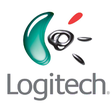
Logitech Webcam Software
Logitech Webcam Softwareは、Logitech Webカメラを所有していて、ハードウェアのすべての機能を活用したい場合に最適なアプリケーションです。アプリケーションはLogitech USBカメラのみをサポートし、デバイスを最大限に活用するためのさまざまな機能を提供します。 Logitech Webcam Softwareを使用すると、システムのWebカメラから画像をキャプチャし、ビデオを録画できます。このアプリケーションは、画像または動画をキャプチャするように高度に構成可能です。特定のオブジェクトに手動で画像の焦点を合わせてパンしたり、設定を調整して輝度、ホワイトバランス、ちらつきを調整したりできます。 Logitech Webcam Softwareには、Webカメラのモーション検出機能を有効にするオプションがあり、カメラの感度も調整することで検出設定を微調整できます。この機能とスケジュールタスクを設定するオプションは、監視に非常に便利なツールです。 全体的に、Logitech Webcam Softwareは、システムのWebカメラを最大限に活用するのに役立つ優れたアプリケーションです。直感的なシンプルなユーザーインターフェイスがありますが、欠点としては、録画にビデオ効果を追加できません。ただし、記録したメディアを管理し、Facebook、YouTube、Twitterなどのソーシャルメディアアカウントに共有することはできます。
MAME Plus!
まめプラスで最高のアーケードゲームを体験しよう!
DVD Shrink
DVDShrink is software to backup DVD discs. You can use this software in conjunction with DVD burning software of your choice, to make a backup copy of any DVD video disc. DVDShrink will also burn your backup DVD, if you have installed the latest version of Nero. If you already possess alternative burning software and prefer to stick with it, then you can still use DVD Shrink. The output from DVDShrink can be saved as files on your hard drive, which you can then burn with software of your choice. Why Use DVDShrink? Most DVDs are designed to prevent you from making copies. The first preventative measure is encryption. Commercial DVD titles are often encrypted, which prevents you from either copying them to your hard drive, or if you manage to do so, being able to play the resulting files. DVDShrink overcomes this problem with built-in decryption algorithms. The next problem is not so easy. Most DVD video titles are simply too large to fit, without modification, onto a single recordable DVD-R disk. DVDShrink overcomes this problem by compressing or "shrinking" the data from your original DVD. DVDShrink also allows you to re-author your DVD. You can make your own compilation from one or more source DVDs, or select only the parts of a DVD which you intend to view, thus preserving more space on your backup for the highest quality viewing. Last but not least, why use DVD Shrink? Because DVDShrink is free!
Debut Video Capture Software
簡単にビデオをキャプチャ
Free Video to Mp3 Converter
Free Video to MP3 Converterは、ビデオファイルからオーディオを抽出し、ビデオをMP3およびWAVロスレスオーディオファイルに変換できる無料のツールです。高、標準、またはエコノミー品質でファイルを保存することができ、OGG、FLAC、APEなどの高品質フォーマットを処理することもできます。 Free Video to MP3 Converterを使用すると、ビデオをオーディオに変換するのが非常に簡単です。 AVI、IVF、MP4、MOV、WMV、MPEなど、多数の入力ファイル形式をサポートしています。これらのファイルをMP3またはWAVファイルに変換して、選択した音楽プレーヤーで再生できます。 主な機能は次のとおりです。 ビデオをオーディオに変換します。 多数のファイル形式からオーディオを抽出します。 シンプルで使いやすい。 オーディオ品質の出力を選択します。 事前設定された構成。 バッチ変換。 便利な機能は、さまざまなデバイス用にさまざまなファイル形式を事前設定するプリセットエディターです。これらは、[品質]メニューからすばやく選択できます。また、バッチ変換もサポートしているため、変換するビデオが複数ある場合に時間を大幅に節約できます。 ファイルを変換すると、Free Video to MP3 Converterは自動的にタイトルタグとアートワークを埋め、ビデオの途中からスナップショットを取得します。これは、iTunes、Winamp、またはWindows Explorerフォルダーで確認できるため、ファイルを簡単に識別できます。 全体的に、Free Video to MP3 Converterは、さまざまな入力形式をサポートする便利なVideo to MP3 Converterです。使いやすく、完全に無料です。だから、無料動画をMP3 covnerterにダウンロードして、今日自分で試してみませんか。 急流のダウンロードで法律の右側に留まる方法。
Adblock Plus for Chrome
Adblock Plus for Google Chrome provides you with a great way to remove ads from the websites you visit. The extension will automatically detect all ads and banners, disable them and modify Chrome's layout to make it look as if those ads were never there at all. This will then allow you to focus on the content you want to see. The Adblock Plus extension works by using filters. There are several ready-made filters that are available, but you can also configure Adblock Plus to create your own filters, or mark previously-unfiltered items. One of the best features of Adblock Plus, though, is that it can strip Web video of any ads. This is a really useful feature if you regularly watch TV shows or other content online. This works quite well, but it isn't without hiccups, and there are sometimes jumps where ads would be in Web video. Adblock Plus is a useful tool that is customizable. You can add websites to white-lists to make them exempt from being blocked. You can also tweak the extension to suit your needs. The Adblock Plus extension is simple and effective, has good support and is fairly customizable. Overall, Adblock Plus for Google Chrome is a customizable and useful browser extension that can help improve your online experience by banishing annoying ads.
GOM Player Plus
GOM Player Plusは、64ビットコンピューター専用に構築されており、最高のビデオ解像度とビデオプレーヤーパフォーマンスを実現します。 GOM Player Plusは広告なしでユーザーエクスペリエンスと高速化を強化します。 GOM Playerよりもはるかに高速で安定しており、360度のVRビデオを再生できます! 360度ビデオの完全サポートにより、キーボードまたはマウスを使用するだけで360度の世界を見ることができます。これには、マルチアングルサイドビューアーが含まれます:フロント、バック、レフト、ライト、および画面遷移。また、360本のYouTubeビデオの検索および再生機能も備えています。 もう1つの優れた機能セットは、包括的なファイルサポートです。 GOM Player Plusはデフォルトで、AVI、MP4、MKV、FLV、WMV、MOVなど、最も人気のあるすべてのビデオ形式を再生できます! 洗練された、ビデオ視聴体験に焦点を当てた更新UIを備えています。最も使用される機能の簡略化されたショートカットと相まって、GOM Player Plusが他のメディアプレーヤーよりも優れている理由がわかります。 GOM Playerの強力な機能は字幕機能であり、GOM Player Plusではツールが改善されています。 GOMの独自のライブラリを介して、またOpenSubtitles.orgとリンクすることで、多数の字幕を共有およびダウンロードできます。字幕の配置、サイズ、同期設定も自由に調整できます。 まれに、GOM Player Plusで一般的でないビデオタイプがサポートされていないことがあります。 GOM Player PlusのCodec Finderサービスは、不足しているコーデックを検索し、不足しているコーデックの詳細を読んだり、ダウンロードしたりできる場所に移動します。 高度な機能: ABリピート。 画面キャプチャ。 メディアプレーヤーのキャプチャ。 再生速度の制御。 ビデオエフェクト。 コーデックファインダー。 GOM Player Plusを使用すると、単にビデオを再生するだけではありません。エンターテインメントを感じることができます。 GOM Player Plusは、GOM Player無料版の次の進化版です。 GOM Player Plusは引き続きGOM Playerとしてすべての機能を提供しますが、メジャーアップグレードが追加されています。広告なし、簡単で迅速な使用のためのアップグレードされたUI、大幅なパフォーマンスアップグレード。 GOM Player無料版が好きなら、GOM Player Plusも大好きです!
Zune Software
Zuneソフトウェアは、お気に入りの音楽、ビデオ、写真を整理できるデジタルメディアジュークボックスです。以前は、Zuneソフトウェアを使用してZune Music&Video Marketplaceで音楽を検索できましたが、Zune Marketplaceはレンタルと購入をサポートしなくなりました。 Xbox MusicとXbox Videoは現在、Microsoftの音楽およびビデオストアです。 Zune PCソフトウェアを使用して、既にダウンロードした曲やアルバムを再生できますが、新しいコンテンツは利用できません。新しいコンテンツが必要な場合は、それに応じてXbox MusicとXbox Videoにアクセスする必要があります。 Zuneについて最初に気付くのは、ユーザーインターフェイスがクリーンで鮮明だという事実です。このアプリを使用すると、写真と音楽を同時に再生できますが、他にもいくつかの機能がありますが、これは全体としてコーデックサポートが限定された孤立した製品であり、かなり古くなっています。 Zuneソフトウェアは、Windows Phone 8のデスクトップ同期サービスとしてWindows Phoneアプリに引き継がれました。
DVDFab 32-bit
DVDFab 32ビットは、DVD / Blu-ray /ビデオ処理アプリケーションです。このアプリケーションを使用すると、DVD / Blu-rayディスクをコンピューターのHDDにコピーして空のメディアに書き込むか、コンピューター、ポータブルデバイス、またはその他の互換性のあるディスプレイで再生するさまざまなビデオファイルに変換できます。 DVDFab 32ビットは、DVDFab DVDコピー、DVDFab DVDリッパー、DVDFabブルーレイコピー、DVDFabブルーレイリッパー、DVDFabブルーレイDVDコンバーター、DVDFabブルーレイ3Dリッパー、DVDFab 2Dから3Dを含む統合シェアウェアパッケージです。 Converter、DVDFab Video Converter、DVD Creator、Blu-ray Creator、およびDVDFab File Transfer。 主な機能は次のとおりです。 DVD / Blu-rayディスクをDVD / Blu-ray ISOイメージファイルまたは標準DVD / Blu-rayフォルダーとしてHDDにコピーします。 DVD / Blu-rayディスク、ISOイメージファイル、および標準DVD / Blu-rayフォルダーを空のメディア、フルディスク、またはメインムービーのみに書き込みます。 分割/カスタマイズ1枚のDVD 9ディスクを2枚の空のDVD 5ディスクに分割/カスタマイズします。複数のDVDディスクを1つのDVD9 / 5ディスクに結合します。 3D Blu-rayディスクをAVI / MP4 / MKVなどの3Dビデオファイルに変換し、3D Blu-rayディスクを2D Blu-rayまたはSBS 3D Blu-rayに変換します。 同一のDVD / Blu-rayディスクを複製します。 システム要件:Windows 8/7 / Vista / XP(32/64ビット)
OBS - Open Broadcaster Software
OBS Studioは、Windows PC向けの人気のある無料のオープンソースビデオ録画およびライブストリーミングツールです。プロフェッショナルなビデオやライブストリームのセットアップを作成できる強力な機能が備わっています。 OBS Studioは、Twitch、Mixer、YouTubeなど、お気に入りのストリーミングプラットフォームをすべてサポートしています。 シーンは、ウィンドウキャプチャ、画像、テキスト、ブラウザウィンドウ、ウェブカメラ、キャプチャカードなど、複数のソースから収集できます。 OBS Studioは、柔軟なセットアップ機能とライブストリームにfacecamを追加する機能により、Twitchストリーマーに特に愛されています。カスタムトランジションを介して、シームレスに切り替えられるシーンを無制限に追加できます。 主な機能は次のとおりです。 ビデオ録画およびライブストリーミングソフトウェア。 完全に無料のオープンソース。 カスタマイズ用のプラグインとスクリプトを許可します。 高性能のビデオおよびオーディオのキャプチャとミキシング。 ライブフェイスカメラまたはピクチャーインピクチャーを追加します。 大規模な移行ライブラリ。 アクションのホットキーを設定します。 スタジオモード。 強力で使いやすい構成オプション。 モジュラー「ドック」UI。 Streamline設定を使用して、録画または放送のあらゆる側面を完全にカスタマイズできます。 OBS Studioは、ユーザーがレイアウトを再配置したり、独自のウィンドウで要素を開いたりできるモジュラーUIも実装しています。これは、必要に応じて正確に機能する完全にカスタマイズされたセットアップを作成できることを意味します。 OBS Studioは、コラボレーションとカスタマイズのために構築されています。プラグインとスクリプトを許可する強力なAPIを備えており、独自のニーズに合った方法でソフトウェアを使用できます。オープンソースであるため、コミュニティ開発者と協力して必要な機能を作成することもできます。 全体として、OBS Studioは、Windows PCでのビデオ録画とライブストリーミングのための強力で機能満載のプログラムです。それはオープンソースであり、完全に無料で、特定のニーズに合わせて強力なカスタマイズと機能のロックを解除することができます。
最新バージョン
VideoPad Masters Edition 16.57
古いバージョン
VideoPad Masters Edition 16.53
VideoPad Masters Edition 16.49
VideoPad Masters Edition 16.47
VideoPad Masters Edition 16.39
VideoPad Masters Edition 16.38
VideoPad Masters Edition 16.31
VideoPad Masters Edition 16.28
VideoPad Masters Edition 16.25
VideoPad Masters Edition 16.19
VideoPad Masters Edition 16.18